 |
 |
対処方法 |
| |
Windows 7のWindows Media Player 12では、グラフィック イコライザーを音楽ジャンルに合わせて設定できます。
グラフィック イコライザーは、いくつかの周波数帯域ごとに、つまみによってアンプ(増幅器)のゲイン(入力と出力の比率)を増減して音質をコントロールできます。
《グラフィック イコライザー》

Windows Media Player 12では、音楽ジャンルに合わせて設定できるようになっています。
《音楽ジャンル》
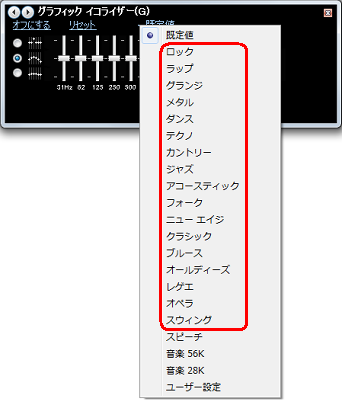

Windows 7のWindows Media Player 12でグラフィック イコライザーを音楽ジャンルに合わせて設定するには、以下の操作手順を行ってください。
【操作手順】
- タスク バーの「Windows Media Player」アイコンをクリックします。

- 画面右下の「プレイ ビューに切り替え」ボタンをクリックします。

- プレイ ビュー画面上で右クリックして「拡張設定」→「グラフィック イコライザー」の順にクリックします。
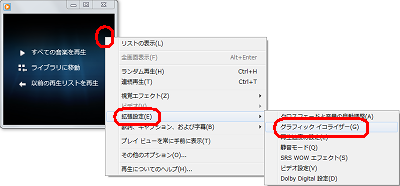
《拡大図》
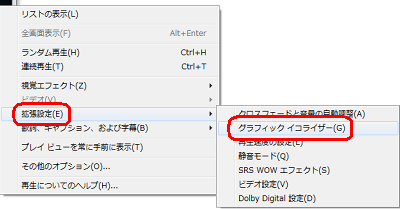
- グラフィック イコライザーが起動します。

- 「既定値」をクリックし、「ジャンル」の一覧から好みの音楽ジャンルをクリックします。
ここでは例として、「クラシック」をクリックします。
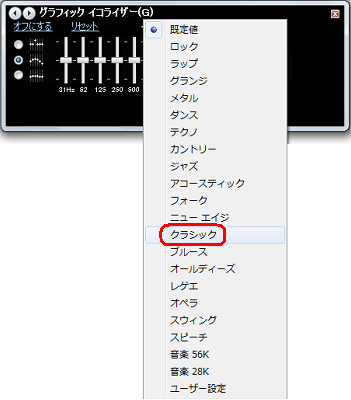
- 「既定値」表示が「クラシック」になっていることを確認して、画面右上「閉じる」ボタンをクリックします。
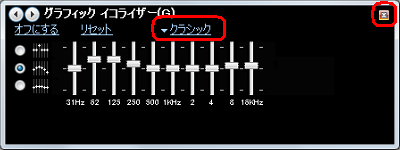
- 画面右上の「ライブラリに切り替え」ボタンをクリックします。
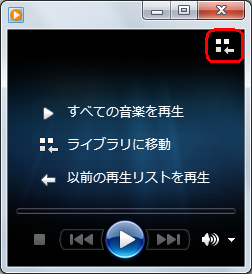
以上で操作完了です。
グラフィック イコライザーで設定したジャンルの曲を選択して再生してみてください。
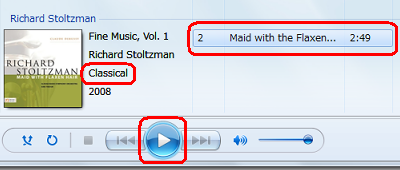
今の設定と異なるジャンルの音楽を聴く場合は、操作手順5で設定し直してください。
|
 |
関連情報 |
| |
特にありません。 |
 |
補足 |
| |
特にありません。 |
|
|




